
Импорт и экспорт изображений и текста в Adobe
| Категория реферата: Рефераты по информатике, программированию
| Теги реферата: реферат на тему русь русь, технические рефераты
| Добавил(а) на сайт: Харламов.
Предыдущая страница реферата | 1 2 3 4 5 | Следующая страница реферата
Формат EPS является самым универсальным форматом для обмена информацией с другими приложениями, поскольку практически все текстовые редакторы, программы верстки и графики могут его импортировать, при этом сохраняются все графические элементы и цветовые параметры. Для сохранения документа в формате EPS следует использовать команду Save As... (Сохранить как...) меню File (Файл), которая после присвоения имени файла в одноименном диалоговом окне выводит на экран еще одно диалоговое окно EPS Format (Формат EPS) (рис. 14-8), в котором определяются некоторые параметры документа.
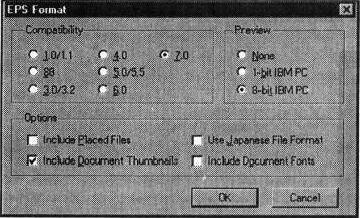
Рис. 14-8. Диалоговое окно EPS Format (Формат EPS)
В поле Compatibility (Совместимость) можно выбрать формат одной из предыдущих версий.
В поле Options (Варианты) с помощью флажков определяются следующие функции.
• Флажок Include Placed Files (Включить помещенные файлы) обеспечивает установление в EPS-файл изображений, которые были импортированы в исходный документ программы Adobe Illustrator, например, точечные изображения.
• Флажок Include Document Thumbnails (Включить миниатюру) обеспечивает создание небольшого изображения, которое отображается в диалоговом окне Open (Открыть) и помогает пользователю быстрее находить нужные документы. Тип этого изображения определяется в поле Preview (Экранная версия), различие между вариантами 1-bit IBMPC (1-битная IBMPC) и 8-bit IBMPC (8-битная IBMPC) заключается в том, что в первом случае изображение сохраняется как черно-белое штриховое, а во втором — как цветное.
• Флажок Use Japanese File Format (Сохранить в японском формате) используется для сохранения документа с японскими иероглифами.
• Флажок Include Document Fonts (Включить шрифты документа) обеспечивает сохранение документа вместе с необходимым набором шрифтов.
Сохранение документа в формате JPEG
Формат JPEG вполне пригоден для сохранения полноцветных изображений, особенно если они предназначаются только для отображения на экране монитора, например, такие изображения широко используются в сети Internet. В некоторых случаях, например, для передачи градиентных растяжек, этот формат экономнее формата GIF.
Для сохранения документа в формате JPEG используется команда Export... (Экспортировать...) меню File (Файл), которая после присвоения имени файла в одноименном диалоговом окне выводит на экран еще одно диалоговое окно JPEG Options (Параметры файла JPEG) (рис. 14-9), в котором определяются некоторые параметры документа.
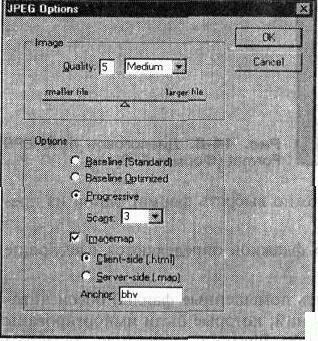
И Рис. 14-9. Диалоговое окно JPEG Options (Параметры файла JPEG)
В поле Image (Изображение) определяется соотношение между объемом файла и качеством изображения: чем лучше требуется качество изображения, тем больший объем для него необходим и наоборот. Качество условно обозначается в числовом виде в диапазоне от 0 (низкое качество) до 10 (максимально возможное качество).
В поле Options (Варианты) с помощью переключателей выбирается способ сжатия информации: Baseline (Standard), Baseline Optimized, оптимизирующий цветопередачу, и Progressive, позволяющий создавать несколько изображений с различным разрешением, которые поочередно выводятся на экран (используются в сети). В поле Scans (Чередование строк) указывается количество таких изображений.
При установлении флажка Imagemap (Карта изображения) становятся доступными переключатели, позволяющие оформить документ, пригодный для Web-страниц (или для программ, которые их создают).
Переключатель Client-side (.html) (Для клиентов) обеспечивает создание изображения, которое может использоваться в программах, создающих Web-страницы. В этом случае создаются два файла: один в формате .GIF (он содержит изображение) и другой в формате .HTML (он содержит ссылку на файл с изображением). Необходимо, чтобы эти файлы располагались в одной и той же папке. Название файла в формате .HTML может быть изменено в поле Anchor (Привязка).
Переключатель Server-side (.map) (Для сервера) обеспечивает создание изображения, которое загружается на Web-сервере.
Сохранение документа в формате GIF89a
Формат GIF89a позволяет сохранять изображения с использованием палитры индексированных цветов (до 256 оттенков цвета) или серой шкалы (256 оттенков серого).
Для сохранения документа в формате GIF89a используется команда Export... (Экспортировать...) меню File (Файл), которая после присвоения имени файла в одноименном диалоговом окне выводит на экран еще одно диалоговое окно GIF89a Options (Параметры файла GIF89a) (рис. 14-10), в котором определяются некоторые параметры документа.
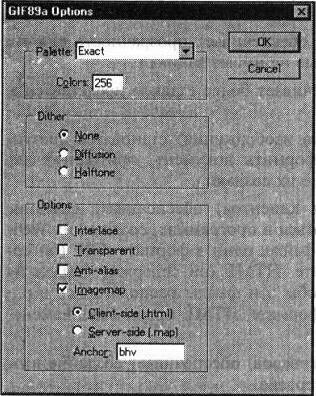
Рис. 14-10. Диалоговое окно GIF89a Options (Параметры файла GIF89a)
В списке поля Palette (Палитра) выбирается одна из доступных палитр для индексированных цветов.
Рекомендуем скачать другие рефераты по теме: реферат на тему общество, реферат аудит.
Категории:
Предыдущая страница реферата | 1 2 3 4 5 | Следующая страница реферата
 Главная
Главная